Cách liên kết tài khoản Fortnite
Một trong những lý do khiến mọi người yêu thích Fortnite đến vậy là khả năng đa nền tảng của nó. Sau đó, bạn cũng có quyền tự do tiếp tục tiến trình của mình giữa tất cả các nền tảng đó. Nếu bạn chỉ cần liên kết tất cả hồ sơ của mình với nhau, bạn có thể tự do chuyển đổi giữa các nền tảng mà không mất bất kỳ tiến trình nào. Quá trình này tương đối đơn giản và đảm bảo bạn sẽ tăng cấp Battle Pass của mình bất kể bạn đang chơi trên thiết bị nào. Miễn là bạn hiểu cách đăng nhập vào tài khoản Epic của mình và biết thông tin đăng nhập của bạn trên tất cả các nền tảng có liên quan, việc liên kết các tài khoản của bạn sẽ không mất quá năm phút.
Cách liên kết tài khoản Fortnite
Nếu chỉ chơi trên PC hoặc thiết bị Android thì bạn không phải lo lắng về việc liên kết bất kỳ tài khoản nào khác. Do các vấn đề pháp lý đang diễn ra giữa Epic Games và Apple, người dùng iOS không thể chơi Fortnite trên thiết bị Apple nữa. Hy vọng trò chơi sẽ quay trở lại trong thời gian tới, nhưng cho đến lúc đó, tính năng liên kết vẫn chưa khả dụng đối với chủ sở hữu Apple. Đối với những người khác, chỉ còn vài phút nữa là bạn có thể chơi trên thiết bị ưa thích của mình.
Bước 1: Truy cập trang web Epic Games và đăng nhập hoặc tạo tài khoản của bạn.
Đây sẽ là tài khoản bạn sử dụng cho tất cả các phiên bản của Fortnite, vì vậy hãy cân nhắc thêm xác thực hai yếu tố trước khi làm bất kỳ điều gì khác. Bạn cũng sẽ muốn bật cửa sổ bật lên cho trang web vì chúng cần thiết để liên kết chính xác tất cả các tài khoản của bạn.
Bước 2: Sau khi đăng nhập, hãy truy cập trang Tài khoản của bạn và tìm tab ở bên trái có nội dung Tài khoản được kết nối.
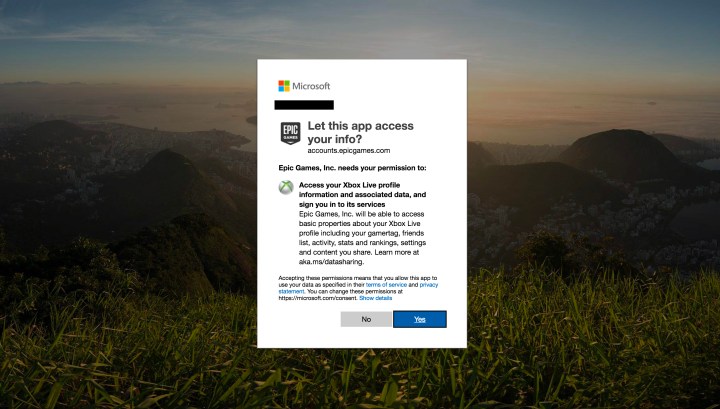
Bước 3: Bây giờ bạn sẽ thấy các tùy chọn kết nối tài khoản cho GitHub, Twitch, Xbox, PlayStation Network và Nintendo Switch. Chọn bất kỳ một trong ba tùy chọn sau và khi được hỏi liệu bạn có muốn tiếp tục đến trang bên ngoài và cung cấp cho họ thêm thông tin hay không, hãy xác nhận lựa chọn của bạn.
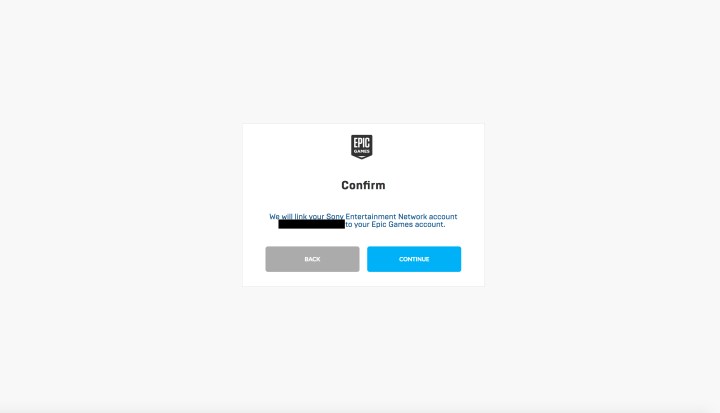
Liên kết với Xbox, PlayStation và Nintendo Switch
Quá trình thực hiện việc này gần như giống hệt nhau trên cả ba dịch vụ.
Bước 1: Đăng nhập vào từng dịch vụ tương ứng bằng cùng tên người dùng và mật khẩu bạn sử dụng trên bảng điều khiển.
Bước 2: Cấp quyền cho các dịch vụ chia sẻ thông tin người dùng của bạn với Epic Games.
Cách liên kết các tài khoản trên bảng điều khiển thế hệ tiếp theo
Nếu đang nâng cấp lên bảng điều khiển thế hệ tiếp theo, bạn thực sự không cần phải làm gì nhiều miễn là tài khoản PlayStation Network ID hoặc Xbox của bạn đã được liên kết, bạn sẽ có thể tham gia battle royale mà không cần thực hiện thêm bất kỳ bước nào.
Nếu bạn làm đúng tất cả các bước, bạn đã sẵn sàng để bắt đầu. Tất cả tài khoản của bạn hiện đã được kết nối và bạn có thể tiếp tục chơi. Nếu bạn mở khóa thiết bị, tiến trình hoặc bất kỳ thứ gì khác trên một bảng điều khiển, bạn cũng sẽ thấy chúng trên các nền tảng khác của mình. Nếu bạn đang chơi với bạn bè thì bạn có thể tiếp tục chơi với họ bất kể bạn đang sử dụng nền tảng nào.
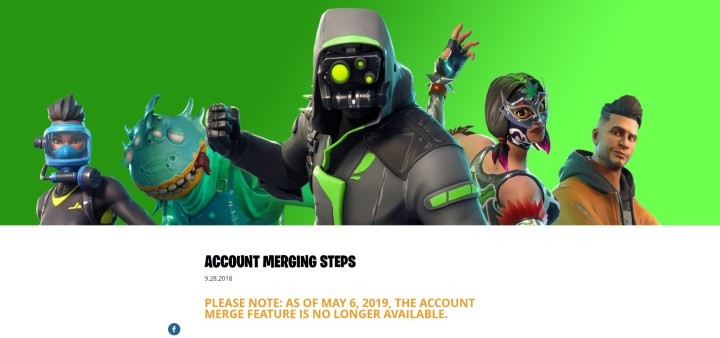
Cách hợp nhất tài khoản Fortnite
Vào tháng 5 năm 2019, Fortnite đã bỏ tính năng cho phép những người dùng khác nhau hợp nhất các tài khoản. Người chơi từng có tùy chọn hợp nhất các tài khoản Epic để không bị mất bất kỳ V-Bucks nào, nhưng giờ đây bạn có thể chơi trên bất kỳ nền tảng nào nên bạn sẽ không cần tùy chọn này. Chức năng này chủ yếu được sử dụng bởi những game thủ bắt đầu chơi vào năm 2018 khi trò chơi chéo chưa phổ biến như ngày nay. Vào thời điểm đó, không có gì lạ khi mọi người có hai tài khoản Fortnite khác nhau để chơi trên PC và bảng điều khiển, nghĩa là mỗi ví có hai ví V-Bucks riêng biệt.
Epic không cần kỹ thuật hợp nhất lỗi thời vì Fortnite hiện cho phép liên kết tài khoản và chơi chéo phức tạp hơn. Trước đó, bạn phải đợi hàng tuần để các tài khoản của mình liên kết liền mạch và bạn vẫn có thể mất dữ liệu trong quá trình này.
Theo digitaltrends
Xem nhiều nhất
Điện thoại bị nổi quảng cáo liên tục nên khắc phục thế nào
681,709 lượt xem3 cách sửa file PDF bạn không thể bỏ qua - Siêu dễ
463,791 lượt xemMẹo khắc phục điện thoại bị tắt nguồn mở không lên ngay tại nhà
244,348 lượt xemCách xoá đăng lại trên TikTok (và tại sao bạn nên làm như vậy)
220,213 lượt xemLý giải vì sao màn hình cảm ứng bị liệt một phần và cách khắc phục
199,405 lượt xem


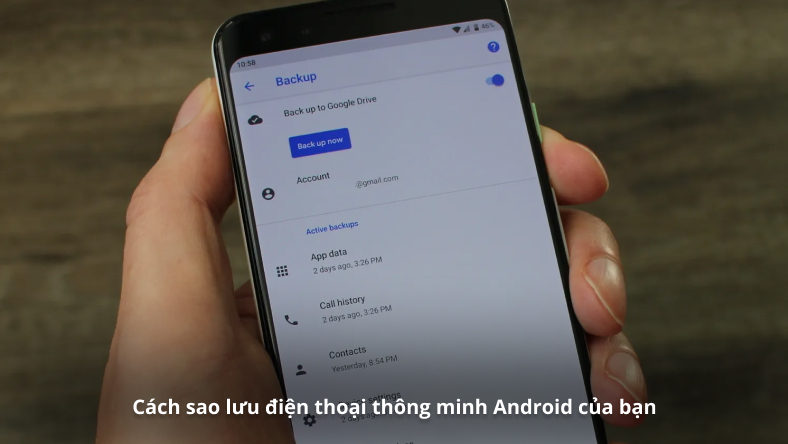










Thảo luận
Chưa có thảo luận nào về Bài viết Cách liên kết tài khoản Fortnite